Už několik dní mají uživatelé možnost pracovat s Androidem Lollipop. Pokud ale váš přístroj stále neobdržel aktualizaci, chápeme vaše pocity. Zatímco čekáte, můžete se seznámit s novými funkcemi, které Lollipop přináší. Jednou z méně zmiňovaných, ale velmi praktických novinek je připínání obrazovek. Tato funkce se hodí zejména majitelům tabletů. Umožňuje „uzamknout“ aplikaci na obrazovce, takže jakékoli nechtěné přejetí nebo klepnutí mimo ni nebude mít vliv. Pokud máte nastavený PIN nebo heslo, můžete ho vyžadovat i pro odepnutí aplikace.
Aktivace připínání obrazovek
Po aktualizaci na Lollipop nelze hned začít s připínáním aplikací. Nejprve je nutné funkci aktivovat. Najdete ji v *Nastavení* > *Zabezpečení*, kde je položka *Připnutí obrazovky*. Po klepnutí na ni se zobrazí přepínač pro aktivaci funkce a také pokyny k připínání a odepínání aplikací.
Používání připínání
Spusťte aplikaci, kterou chcete připnout, nebo pokud již běží, aktivujte ji tak, aby byla poslední použitou aplikací. Poté klepněte na tlačítko pro *Přehled* (multitasking). U náhledu aplikace se v pravém dolním rohu objeví ikona připínáčku. Klepněte na ni a potvrďte připnutí aplikace.
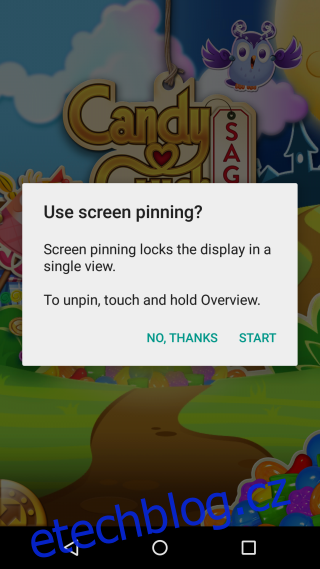
Pokud máte nastavený přístupový kód nebo PIN, můžete povolit jeho vyžadování pro odepnutí aplikace. Pro odepnutí pak podržte tlačítko multitaskingu, dokud se na obrazovce neobjeví hláška „Obrazovka odepnuta“.
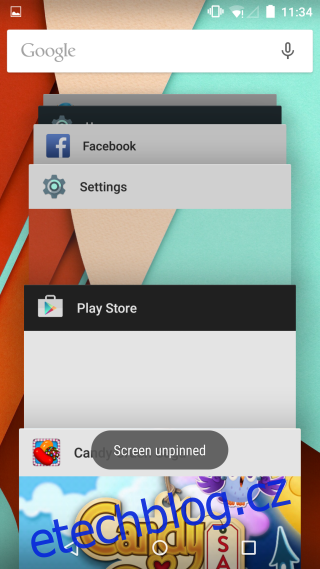
Upozornění pro ty, kteří si myslí, že je to vhodný způsob, jak někomu ukázat fotku a zabránit mu v přejíždění na další: připíná se celá aplikace, nikoliv jen jedna fotka. V připnuté aplikaci můžete procházet obsahem, ale nemůžete se dostat mimo ni. To znamená, že pokud připnete aplikaci Galerie u konkrétní fotografie, stále můžete přejíždět na další fotky. Buďte proto opatrní.
Aktualizováno: 9. prosince 2020 v 4:08